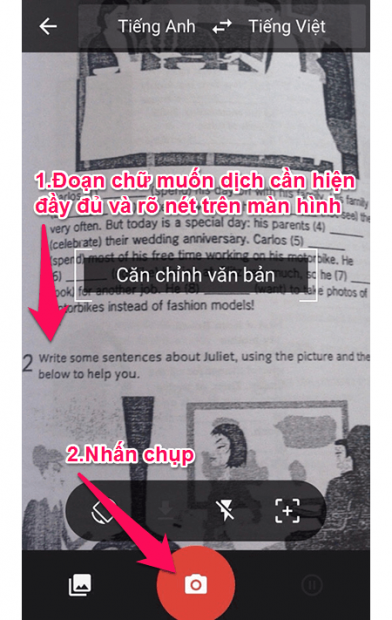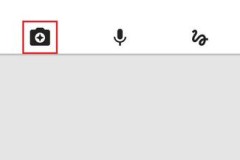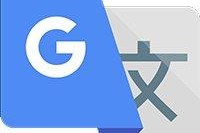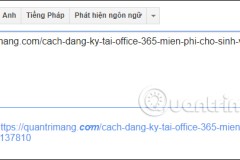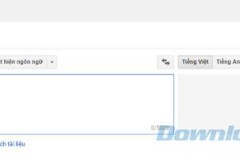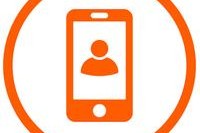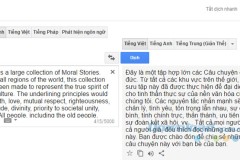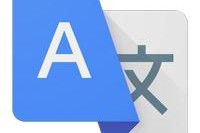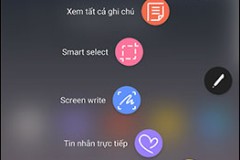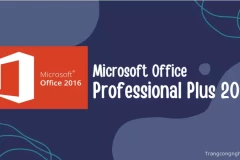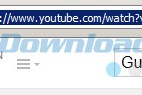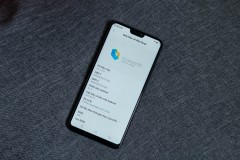Thông thường bạn sẽ nhập đoạn chữ ngoại ngữ cần dịch vào Google để biết nghĩa, tuy nhiên việc đó không hề tiện lợi và nhiều nhiều loại ngôn ngữ như trung quốc, hàn, nhật... bạn cũng không biết làm sao để để nhập và tìm kiếm. Giải pháp ở đây là sử dụng ứng dụng Google dịch, cho phép chụp lại đoạn văn bản bằng camera sau đó nhận dạng và phiên dịch dùm bạn ngay lập tức.
Bước 1: Đầu tiên bạn cần tải ứng dụng Google dịch, đây là ứng dụng miễn phí bạn có thể tìm và tải trực tiếp trên Appstore (hoặc nhấn vào đây).
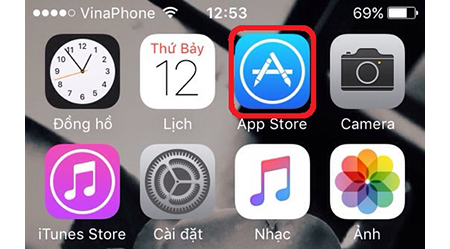
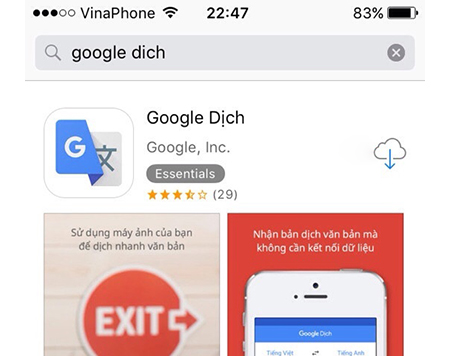
Bước 2: Mở ứng dụng Google dịch, đầu tiên bạn cần chọn ngôn ngữ 'nguồn' ở bên trái và ngôn ngữ 'đích' ở bên phải. Ví dụ: mình muốn dịch một đoạn văn bản từ tiếng anh sang tiếng việt thì chọn như hình bên dưới. Công cụ này hỗ trợ bạn dịch từ hàng trăm thứ tiếng khác nhau, bạn có thể chọn tùy nhu cầu.
Sau đó nhấn vào biểu tượng camera.
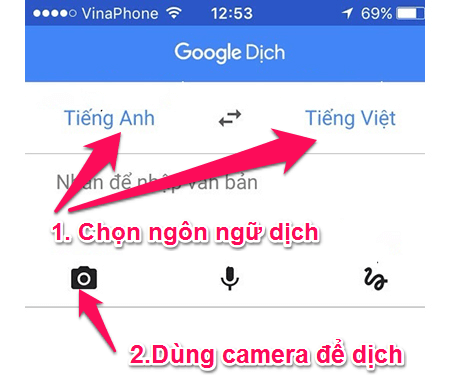
Bước 3: Hướng camera vào đoạn nội dung bạn cần dịch sau đó nhấn nút chụp. Lưu ý một số điều sau để kết quả dịch được chính xác nhất:
-Vùng nội dung cần dịch cần hiện đầy đủ trên màn hình, Tuy nhiên, đoạn chữ không nên quá nhỏ.
-Nên thực hiện ở nơi đầy đủ ánh sáng.
-Giữ chắc máy, nếu bị nhòe hình sẽ không nhận dạng được.
Bước 4: Sau khi chụp lại đoạn văn bản cần dich, ứng dụng sẽ tự nhận diện và đóng khung các từ ngữ đã nhận dạng được (nếu bạn không thấy chữ cần dịch được đóng khung, hãy chụp lại sao cho hình ảnh rõ nét).
Công việc của bạn bây giờ chỉ đơn giản là quét ngón tay lên từ cần dịch hoặc quét cả đoạn chữ để dịch một câu dài.
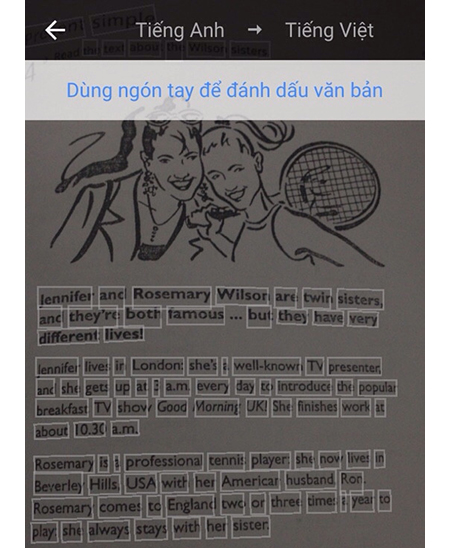
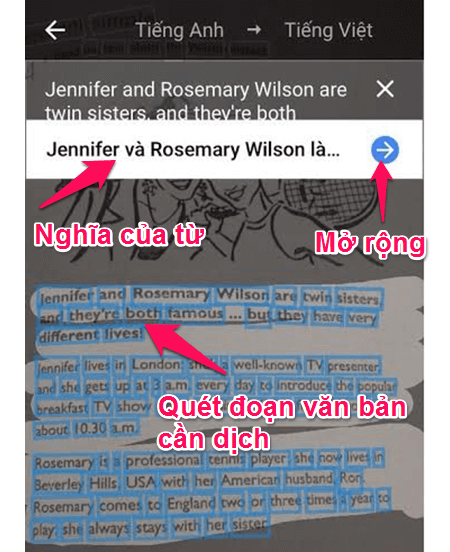
Nghĩa của nó sẽ lần lượt hiện ở trên. Nếu đoạn văn bản cần dịch quá dài, bạn có thể nhấn vào dấu mũi tên để hiện đầy đủ hơn.
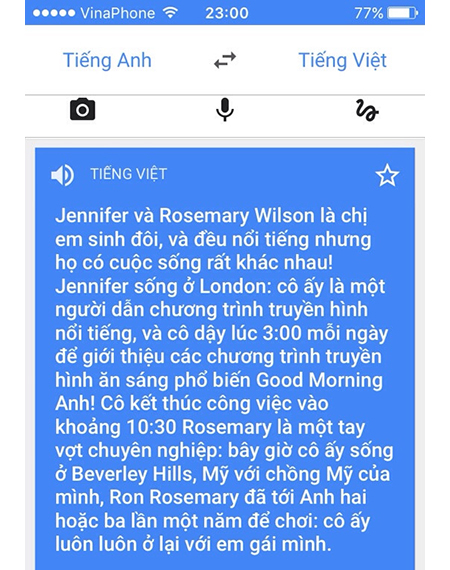
Việc biến camera iPhone thành một thông dịch viên hỗ trợ bạn dịch mọi loại ngoại ngữ quả là rất đơn giản và tiện lợi phải không, đây sẽ là trợ thủ đắc lực của bạn trong học tập, khi đi du lịch nước ngoài hay đơn giản đời thường hơn như bạn dạo phố bắt gặp những biển hiệu gắn đầy những ngoại ngữ khó đọc. Nếu có bất kì thắc mắc liên quan, bạn có thể đặt câu hỏi ở dưới đây, chúng tôi sẽ giải đáp cho bạn.
Siêu thị chúng tôi
Nguồn: Tổng hợp